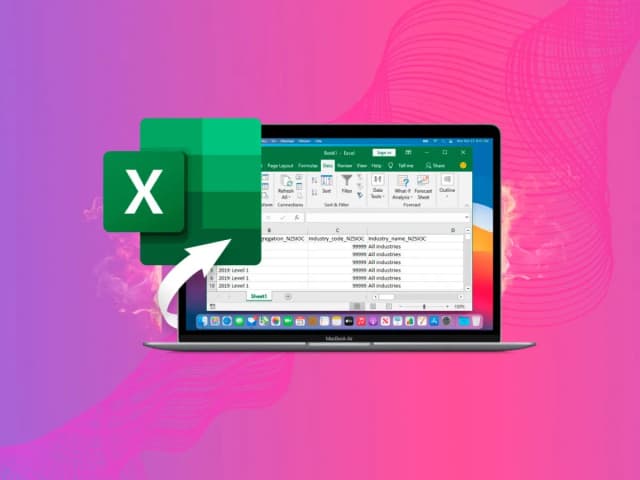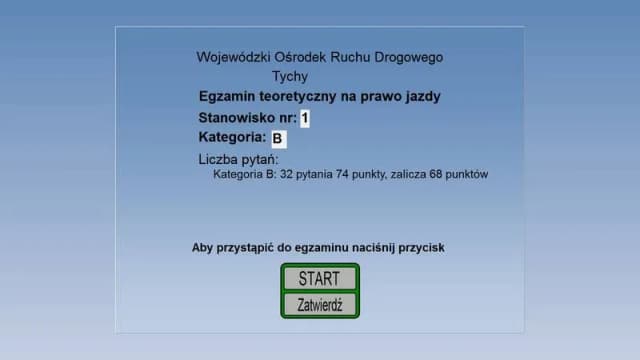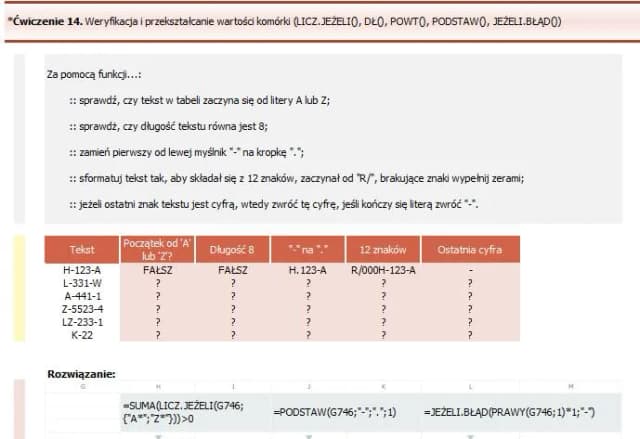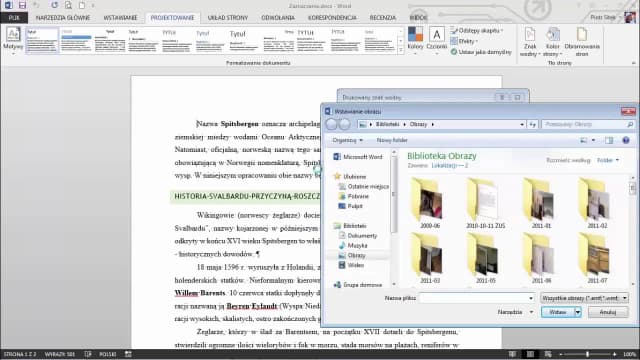jest kluczowym elementem formatowania dokumentów. Dzięki prostym krokom możesz łatwo zorganizować tekst, co poprawia jego czytelność i estetykę. Wystarczy nacisnąć klawisz Enter, aby rozpocząć nowy akapit, a następnie skorzystać z dostępnych opcji formatowania, aby dostosować wygląd tekstu do swoich potrzeb.
W programie Word masz możliwość precyzyjnego ustawienia wcięć, odstępów oraz wyrównania akapitów. Dzięki temu możesz nie tylko poprawić czytelność swojego dokumentu, ale także nadać mu profesjonalny wygląd. W tym artykule przedstawimy proste kroki, które pomogą Ci efektywnie tworzyć i formatować akapity w Wordzie.
Najistotniejsze informacje:
- Aby utworzyć nowy akapit, naciśnij klawisz Enter.
- Do przejścia do nowej linii bez tworzenia akapitu użyj kombinacji Shift + Enter.
- Wyrównanie tekstu można ustawić za pomocą opcji w zakładce "Narzędzia główne" lub skrótu klawiszowego Ctrl + J.
- Wcięcie pierwszego wiersza można ustawić na 0,5 cm, co jest zgodne z zasadami typografii.
- Odstępy między akapitami powinny być 1,5 razy większe niż odstępy między wierszami dla lepszej czytelności.
- Unikaj tworzenia odstępów przez wielokrotne naciśnięcie klawisza Enter, co może utrudniać czytanie tekstu przez programy dla osób z niepełnosprawnościami.
Jak stworzyć nowy akapit w Wordzie – podstawowe kroki
Aby utworzyć nowy akapit w programie Word, wystarczy nacisnąć klawisz Enter na klawiaturze po zakończeniu zdania. Po naciśnięciu Enter, kursor przeniesie się do nowej linii, co oznacza rozpoczęcie nowego akapitu. To bardzo prosta metoda, która pozwala na łatwe organizowanie tekstu w dokumentach. Jeśli potrzebujesz przejść do nowej linii, ale nie chcesz tworzyć nowego akapitu, możesz użyć kombinacji klawiszy Shift + Enter.
Akapity w Wordzie są fundamentalnym elementem struktury dokumentu, ponieważ dzielą tekst na czytelne fragmenty. Każdy akapit oddzielony jest znakiem końca akapitu, który pojawia się po naciśnięciu klawisza Enter. Dzięki temu, możesz łatwo zorganizować swoje myśli i sprawić, że tekst będzie bardziej przejrzysty dla czytelnika.
Użycie klawisza Enter do wstawienia nowego akapitu w Wordzie
Użycie klawisza Enter jest najprostszym sposobem na wstawienie nowego akapitu w Wordzie. Gdy naciśniesz ten klawisz, program automatycznie przeniesie kursor do nowej linii, co sygnalizuje rozpoczęcie nowego akapitu. Wizualnie, nowy akapit zazwyczaj zaczyna się od nowego wiersza, co ułatwia czytanie i zrozumienie tekstu. Pamiętaj, że jeśli chcesz tylko przejść do nowej linii w obrębie tego samego akapitu, użyj kombinacji Shift + Enter.
Wykorzystanie opcji formatowania do organizacji tekstu
Program Word oferuje różne opcje formatowania, które pozwalają na organizację tekstu w akapity. Możesz korzystać z narzędzi dostępnych w zakładce "Narzędzia główne", aby dostosować wyrównanie tekstu, ustawić wcięcia oraz zmieniać odstępy między wierszami. Na przykład, aby wyśrodkować tekst, można użyć przycisku wstążki lub skrótu klawiszowego Ctrl + E. Dzięki tym narzędziom, możesz łatwo dostosować wygląd swojego dokumentu i sprawić, że będzie bardziej atrakcyjny wizualnie.
Jak dostosować wyrównanie akapitów w Wordzie dla lepszej czytelności
Wyrównanie akapitów w programie Word ma kluczowe znaczenie dla czytelności dokumentów. Odpowiednie ustawienie wyrównania może znacząco wpłynąć na sposób, w jaki tekst jest postrzegany przez czytelników. W Wordzie dostępne są różne opcje wyrównania, które pozwalają na dostosowanie tekstu do potrzeb dokumentu. Wybierając właściwe wyrównanie, możesz poprawić estetykę tekstu oraz ułatwić jego odbiór.
Wyrównanie akapitów można dostosować za pomocą narzędzi dostępnych w zakładce "Narzędzia główne". Wystarczy kilka kliknięć, aby zmienić sposób, w jaki tekst jest prezentowany na stronie. Prawidłowe wyrównanie ma znaczenie nie tylko dla wyglądu dokumentu, ale także dla jego funkcjonalności i przejrzystości.
Wybór odpowiedniego wyrównania akapitu w dokumentach
W Wordzie masz do wyboru kilka opcji wyrównania akapitów: wyrównanie do lewej, wyrównanie do centrum, wyrównanie do prawej oraz justowanie. Wyrównanie do lewej jest najczęściej stosowane w dokumentach tekstowych, ponieważ zapewnia naturalny układ dla większości języków. Wyrównanie do centrum jest idealne dla nagłówków i tytułów, ponieważ przyciąga uwagę. Wyrównanie do prawej może być użyteczne w przypadku cytatów lub informacji, które powinny być wyróżnione. Justowanie natomiast sprawia, że tekst jest równomiernie rozłożony na całej szerokości strony, co może poprawić estetykę dokumentu, ale czasami może prowadzić do nieestetycznych przerw między wyrazami.
Korzystanie z narzędzi do centrowania i justowania tekstu
Aby skorzystać z narzędzi do centrowania i justowania tekstu w Wordzie, wystarczy przejść do zakładki "Narzędzia główne". Znajdziesz tam przyciski do wyrównania tekstu, które pozwalają na szybkie i łatwe dostosowanie akapitów. Możesz również użyć skrótów klawiszowych, takich jak Ctrl + E do centrowania i Ctrl + J do justowania, co przyspiesza proces formatowania. Dzięki tym narzędziom, możesz w prosty sposób dostosować wygląd swojego dokumentu i uczynić go bardziej profesjonalnym.
Czytaj więcej: Jak usunąć tabelę w Excelu i uniknąć utraty danych?
Jak ustawić wcięcia i odstępy między akapitami w Wordzie
Ustawienie wcięć i odstępów między akapitami jest kluczowe dla estetyki dokumentu w programie Word. Odpowiednie wcięcia sprawiają, że tekst wygląda bardziej profesjonalnie i jest łatwiejszy do czytania. Odstępy między akapitami z kolei pomagają w wyraźnym oddzieleniu myśli i tematów, co zwiększa przejrzystość tekstu. Właściwe ustawienia wcięć i odstępów mogą znacznie poprawić wygląd dokumentu, co jest szczególnie ważne w formalnych pracach i prezentacjach.
Ustalanie wcięcia pierwszego akapitu dla estetyki tekstu
Aby ustawić wcięcie pierwszego akapitu w Wordzie, należy skorzystać z opcji dostępnych w oknie dialogowym "Akapit". Można je otworzyć, klikając prawym przyciskiem myszy na akapicie i wybierając "Akapit" z menu kontekstowego. W tym oknie można ustawić wcięcie pierwszego wiersza na 0,5 cm, co jest standardem w typografii komputerowej. Alternatywnie, wcięcie można ustawić za pomocą suwaka na linijce, co jest szybszym sposobem na dostosowanie akapitów.
Dostosowywanie odstępów między akapitami dla lepszej przejrzystości
Aby dostosować odstępy między akapitami, przejdź do sekcji "Odstępy" na karcie "Układ" lub ponownie skorzystaj z okna dialogowego "Akapit". Możesz ustawić odstępy przed i po akapicie, co pozwoli na lepszą organizację tekstu. Zaleca się, aby odstęp między akapitami był 1,5 razy większy niż odstęp między wierszami, co poprawia czytelność. Unikaj nadmiernego używania klawisza Enter do tworzenia odstępów, ponieważ może to prowadzić do nieestetycznych przerw w tekście.
Jak używać skrótów klawiszowych do efektywnej pracy z akapitami
Używanie skrótów klawiszowych w programie Word może znacznie zwiększyć efektywność pracy z akapitami. Dzięki nim można szybko wstawiać nowe akapity, zmieniać ich formatowanie czy dostosowywać wcięcia, co oszczędza czas i ułatwia edytowanie dokumentów. Znajomość najważniejszych skrótów pozwala na płynniejsze poruszanie się po programie i szybsze wprowadzanie zmian. Warto zainwestować czas w naukę tych skrótów, aby poprawić swoją produktywność podczas pracy z tekstem.
Przydatne skróty klawiszowe do zarządzania akapitami
Oto kilka przydatnych skrótów klawiszowych, które ułatwią zarządzanie akapitami w Wordzie:
- Enter – wstawia nowy akapit.
- Shift + Enter – przechodzi do nowej linii bez tworzenia nowego akapitu.
- Ctrl + J – justuje tekst w akapicie.
- Ctrl + L – wyrównuje tekst do lewej.
- Ctrl + E – wyrównuje tekst do centrum.
Zastosowanie skrótów dla szybszego formatowania tekstu
Skróty klawiszowe są również doskonałym narzędziem do przyspieszania procesów formatowania w Wordzie. Używając kombinacji klawiszy, możesz szybko zmieniać wyrównanie tekstu, ustawiać wcięcia czy modyfikować odstępy między akapitami. Na przykład, użycie Ctrl + M pozwala na zwiększenie wcięcia akapitu, a Ctrl + Shift + M na jego zmniejszenie. Dzięki tym skrótom, możesz w łatwy sposób dostosować wygląd swojego dokumentu bez potrzeby korzystania z menu.
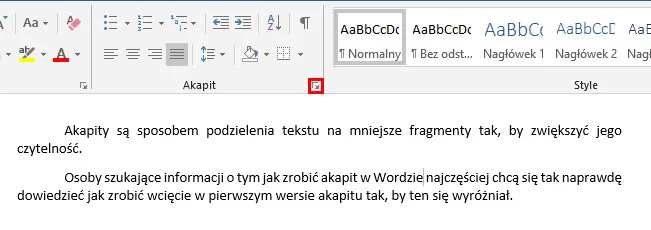
Jak wykorzystać style akapitów dla spójności dokumentu
Używanie stylów akapitów w programie Word jest kluczowe dla utrzymania spójności w formatowaniu dokumentu. Dzięki stylom można szybko zastosować te same ustawienia do różnych akapitów, co znacznie przyspiesza proces edycji i poprawia estetykę tekstu. Style pozwalają na łatwe dostosowanie wyglądu całego dokumentu, co jest szczególnie ważne w przypadku dłuższych prac, takich jak raporty czy prace dyplomowe. Dzięki nim, każdy akapit może być sformatowany w taki sam sposób, co sprawia, że dokument wygląda bardziej profesjonalnie i jest łatwiejszy do czytania.
Tworzenie i modyfikowanie stylów akapitów w Wordzie
Aby utworzyć lub zmodyfikować style akapitów w Wordzie, należy przejść do zakładki "Narzędzia główne" i znaleźć sekcję "Style". Można tam wybrać jeden z predefiniowanych stylów lub kliknąć przycisk "Nowy styl", aby stworzyć własny. W oknie dialogowym, które się otworzy, można dostosować różne parametry, takie jak czcionka, rozmiar, kolor i odstępy. Po zapisaniu stylu, można go łatwo zastosować do innych akapitów, co znacznie ułatwia pracę z dokumentem.
Zastosowanie stylów do automatyzacji formatowania tekstu
Wykorzystanie stylów akapitów do automatyzacji formatowania tekstu przynosi wiele korzyści. Dzięki nim, możliwe jest szybkie wprowadzenie zmian w całym dokumencie, np. zmiana czcionki czy odstępów, wystarczy edytować styl, a zmiany automatycznie zastosują się do wszystkich akapitów, które go używają. To oszczędza czas i pozwala na łatwe utrzymanie spójności w dokumentach. Automatyzacja formatowania sprawia, że prace nad dokumentem są bardziej efektywne, a końcowy efekt wygląda profesjonalnie.
Jak efektywnie używać szablonów dokumentów w Wordzie
Wykorzystanie szablonów dokumentów w programie Word to doskonały sposób na zwiększenie efektywności pracy oraz zapewnienie spójności w formatowaniu. Szablony pozwalają na wstępne ustawienie stylów akapitów, czcionek, kolorów i układów, co eliminuje potrzebę ręcznego formatowania każdego nowego dokumentu. Dzięki temu, możesz skupić się na treści zamiast na technicznych aspektach formatowania. Warto również tworzyć własne szablony dla różnych typów dokumentów, takich jak raporty, oferty czy prace naukowe, co pozwoli na szybsze przygotowanie materiałów zgodnych z Twoimi standardami.
W przyszłości, zrozumienie i umiejętność korzystania z szablonów oraz stylów może stać się kluczowe w kontekście pracy z dokumentami w chmurze i współpracy zespołowej. W miarę jak coraz więcej osób korzysta z narzędzi online, umiejętność tworzenia i dzielenia się spójnymi szablonami dokumentów może znacznie zwiększyć produktywność zespołów. Umożliwi to także łatwe wprowadzanie zmian w stylach czy formatowaniu, co jest istotne, gdy wiele osób pracuje nad tym samym dokumentem.